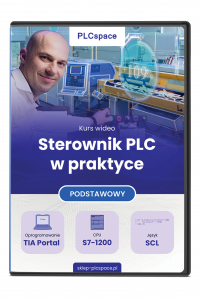Wraz z wydaniem Service Pack 1 do TIA Portal V13 pojawił się symulator PLCSIM, który umożliwiał symulację sterownika SIMATIC S7-1200. Była to długo oczekiwana funkcjonalność. Dzięki temu można sprawdzić sprzęt (czyli poszczególne składniki samego sterownika PLC) jak również funkcje dostarczona razem z TIA Portal. Jednak po pewnym czasie staje się to nudne i też w pewnym sensie uciążliwe. Wykorzystanie checkboxa aby odwzorować wciśnięcie przycisku jest dalekie od rzeczywistości.
Duża liczba czytelników zdecydowała się na zakup zestawu startowego, aby poznać S7-1200 oraz poćwiczyć programowanie razem z Factory IO. Co jednak, gdy nie możemy pozwolić sobie na zakup sprzętu? Czasami zdarza się, że mamy chwilę czasu i moglibyśmy przeznaczyć go na naukę programowania, jednak w tej chwili nie mamy sterownika PLC. Od niedawna jest sposób na poradzenie sobie z tą trudnością.
Rewolucja nie tylko dla nowych programistów PLC
Pojawiła się możliwość, aby połączyć z sobą symulator PLCSIM V13 oraz Factory IO v2.1. Teraz powiem Ci, jak to wszystko uruchomić. Na początku przeczytaj cały opis (ewentualnie możesz już teraz uruchomić pobieranie plików o których napiszę za chwile). Dopiero wtedy przejdź do wykonania.
Aby z tego skorzystać, to trzeba mieć zainstalowane:
– Oprogramowanie TIA Portal v13 (instalacja jest przedstawiona tutaj),
– Service pack 1 do TIA Portal v13,
– Symulator PLCSIM V13 ( wideo przedstawiające instalację umieściłem tutaj)
– Factory IO v2.1 lub nowszą (na tym wideo jest przedstawiona instalacja Factory IO v1.0, ale wersję v2.1 instaluje się analogicznie). Plik instalacyjny po rejestracji można pobrać z tej strony.
Warto też doinstalować najnowsze update do TIA Portal v13 SP1 oraz PLCSIM SP1, aby mieć najbardziej aktualne oprogramowanie. Warto też mieć chociaż średniej klasy komputer, ponieważ przy uruchomieniu tych programów w tym samym czasie następuje szybki wzrost na moc.
Konfiguracja
Na początku uprzedzę, że dostaniesz wszystkie pliki projektów, o których napiszę w dalszej części. Korzystamy z TIA Portal v13, ale jeżeli ktoś już korzysta z v14 to też to będzie działało.
Najważniejszy jest projekt w TIA Portal. Wymagane jest odpowiednie skonfigurowanie sterownika (co było omawiane tutaj). Dodatkowo potrzebna jest specjalna funkcja FC (którą dostarcza producent oprogramowania Factory IO), którą musi być wywołana w bloku OB1.
Gdy mamy taki projekt, to wystarczy uruchomić symulator PLCSIM. Wówczas po chwili od jego uruchomienia automatycznie nastąpi kompilacja projektu i wgranie go do symulatora (wgrywanie projektu do symulatora nie różni się w żaden sposób od tego, jakbyśmy programowali rzeczywisty sterownik PLC). Gdy uruchomi się symulator, to zobaczymy zieloną diodę LED przy trybie RUN. Jest to jednoznaczne z tym, że wirtualny sterownik działa.
Kolejny krok to uruchomienie Factory IO v2.1. Jeżeli robisz to pierwszy raz, to musisz uruchomić to narzędzie jako administrator. Pamiętaj też, aby mieć aktywne połączenie z internetem. Jest ono potrzebne do aktywacji licencji. Opis aktywacji licencji znajduje się tutaj (opis jest dla Factory IO v1.0 ale robi się to analogicznie). W przypadku, gdy masz już aktywowaną licencję, to Factory IO możesz już uruchomić normalnie.
W dalszej kolejności otwieramy projekt „SzkolaPLC” wybierając z powitalnego ekranu Open i następnie w MyScane znajduje się już graficzny widok obiektu który wybrać.
Z górnego menu w Factory IO wybieramy File i następnie Drivers. W ty miejscu skonfigurujemy połączenie z wirtualnym sterownikiem. Z pola Drivers należy wybrać w tym przypadku Siemens S7-PLCSIM. Teraz wybieramy jeszcze zakładkę Configuration (znajdującej się w prawym górnym rogu) i z pola model należy wybrać S7-1200(V13/V14). Wracamy do poprzedniego widoku (czyli Drivers) i tym razem naciskamy Connect (znajdujący się w prawym górnym rogu). Po chwili połączenie z symulatorem PLCSIM zostanie nawiązane, co zostanie uwidocznione zielonym ptaszkiem obok pola Driver.
Teraz wystarczy wrócić do głównego widoku, gdzie znajduję się widok fabryki. Teraz trzeba uruchomić symulację obiektu linii technologicznej, co polega na naciśnięciu przycisku PLAY z górnego menu Factory IO. To spowoduje, że działanie kod programu znajdujący się w wirtualnym sterowniku będzie można zaobserwować na obiekcie. W tym przypadku na kolumnie sygnalizacyjnej zapali się zielona lampa.
To wszystko możesz zobaczyć też na poniższym nagraniu wideo
Teraz przetestuj to na własnym komputerze.
Projekty
Projekty, które są wykorzystywane w tym przykładzie
– Plik projektu do TIA Portal V13 SP1,
– Plik projektu do PLCSIM V13 SP1,
– Plik projektu do Factory IO v2.1 (plik należy umieścić w katalogu (pojawi się dopiero po aktywacji licencji) \Moje dokumenty\Factory IO\My Scenes).
Teraz możesz zrealizować kolejne ćwiczenie z tą linią technologiczną. Myślę, że wygodniej Ci będzie, jak wszystko znajduje się w jednym miejscu. Dlatego polecam Ci książkę
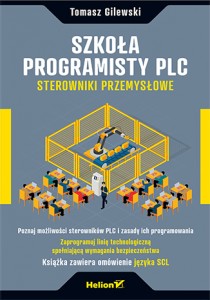 W tej publikacji znajdziesz pełny opis zagadnień, które możesz teraz wykonać bez konieczności posiadania fizycznego sprzętu. W książce są poruszane zagadnienia, które nie zostały opisane na blogu.
W tej publikacji znajdziesz pełny opis zagadnień, które możesz teraz wykonać bez konieczności posiadania fizycznego sprzętu. W książce są poruszane zagadnienia, które nie zostały opisane na blogu.
Kurs wideo
Więcej na temat programowania w języku SCL znajdziesz w kursie Sterownik PLC w praktyce:
Napisz w komentarzu, jak u Ciebie działa to połączenie